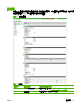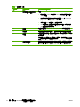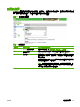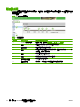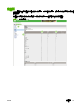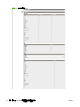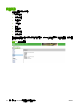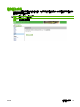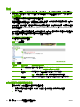HP LaserJet P3010 Series Embedded Web Server - User Guide
列印
附註: 列印畫面 (以及左側的列印功能表) 必須經過設定,才會出現在設定值標籤下的安全性畫面中。
如果您基於安全考量而不希望顯示此畫面,請在列印畫面中停用安全性畫面。如需更多資訊,請參閱
34 頁的安全性。
將列印畫面用於可直接列印檔案或遠端更新產品韌體。
使用列印畫面,從支援 HP EWS 的產品上一次列印一個檔案。此功能對行動使用者特別有用,因為您
無需安裝產品的列印驅動程式,即可隨時隨地列印資料。
您可以使用「列印至檔案」驅動程式選項來列印所有準印製檔案,例如製成的文件等。可直接列印檔案
常見的副檔名有 PS (PostScript)、PDF (Adobe Portable Document Format) 及 PRN (Windows print-
ready File)。
您亦可使用列印畫面來更新產品韌體。此功能相當好用,因為您不需要安裝更多軟體即可更新產品韌
體。當產品的韌體更新檔案發行時,請透過下列產品支援網站下載:
www.hp.com/go/ljp3010_firmware
以下圖表說明如何使用本畫面。
圖示 2-10 列印畫面
1
2
3
表格 2-6 列印頁
圖說文字 畫面上的區域 該區域提供的資訊或功能
1 HP EWS 標籤和功能
表
如需更多資訊,請參閱 7 頁的瀏覽 HP 嵌入式 Web 伺服器。
2
裝置狀態
顯示裝置的狀態 (與裝置狀態畫面及控制面板上顯示的資訊相同)。
附註: 印表機必需處於就緒狀態,以接收韌體更新及可直接列印檔案。
3
選擇檔案 這讓您可以選擇膝上型電腦、桌上型電腦或網路檔案伺服器上的檔案進行列印。
從列印畫面列印檔案或更新韌體
請依下列步驟,從列印畫面列印檔案或更新產品韌體。
1. 選擇位於電腦或網路上的檔案,然後按一下選項 1 底下的按鈕,瀏覽至要列印的檔案。
2.
按一下套用。
20 第 2 章 從 HP EWS 資訊畫面檢視產品狀態 ZHTW